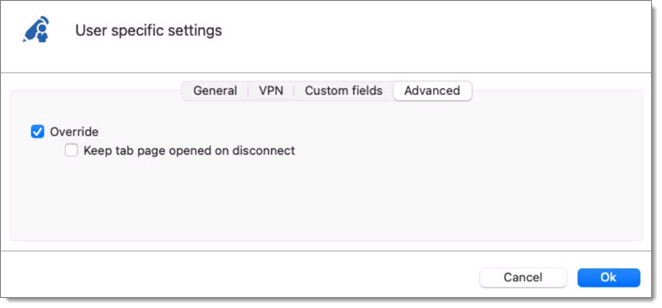Les Paramètres spécifiques sont utilisés pour surcharger les propriétés d'une entrée. Plusieurs paramètres peuvent être surchargés, tels que les identifiants ou le mode d'affichage. Les Paramètres spécifiques sont sensibles au contexte et peuvent ne pas être disponibles pour certains types d'entrée.
Paramètres spécifiques à l'utilisateur qui remplacent les propriétés d'une entrée pour un utilisateur unique.
Les paramètres spécifiques à l'emplacement remplacent les propriétés d'une entrée pour tous les utilisateurs.
Les Paramètres spécifiques à l'utilisateur sont uniquement disponibles lors de l'utilisation d'une source de données avancée. Les Paramètres spécifiques à l'utilisateur sont synchronisés avec à la fois Devolutions Hub Business et Devolutions Server, et peuvent être modifiés directement depuis l'interface web.
Pour activer les Paramètres utilisateur spécifiques, aller au ruban de Remote Desktop Manager Windows et sélectionner Administration – Paramètres système – Coffre – Autoriser les paramètres utilisateur spécifiques. Notez que les Paramètres locaux spécifiques outrepassent les Paramètres utilisateur spécifiques lorsque les deux sont appliqués à la même entrée.
Les options sont disponibles dans le ruban. Sélectionner Éditer – Remplacer les paramètres – Paramètres spécifiques à l'utilisateur ou Paramètres spécifiques à l'emplacement.
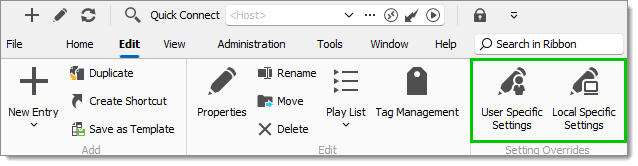
Celles-ci peuvent également être accessibles en utilisant le clic droit sur une entrée et en allant à Éditer – Paramètres spécifiques à l'utilisateur ou à l'emplacement.
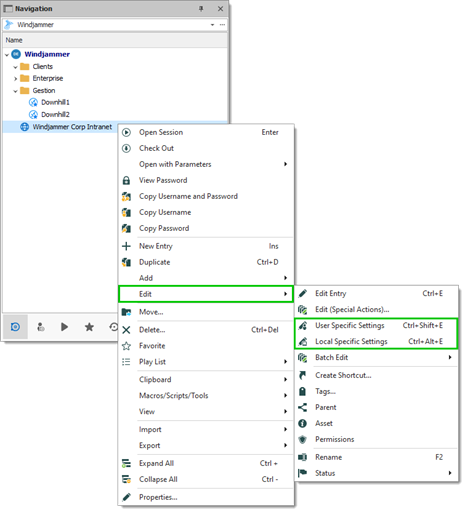
Une icône indicatrice est affichée dans le tableau de bord lorsqu'une entrée avec des Paramètres spécifiques est sélectionnée. Cliquer sur l'icône pour ouvrir le dialogue Paramètres spécifiques.
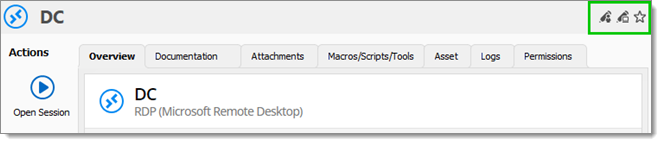
Dans la majorité des cas, l'édition des Paramètres spécifiques affiche le dialogue suivant :
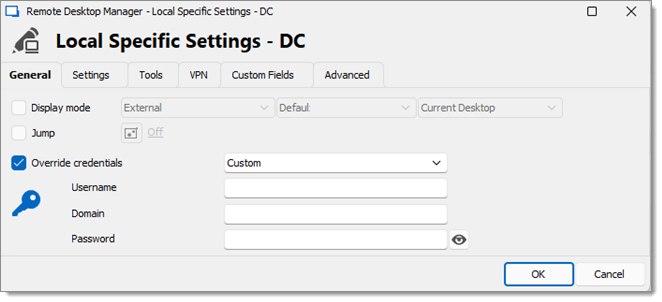
Permettre la surcharge des paramètres de session pour un utilisateur. Plusieurs paramètres peuvent être surchargés, tels que le nom d'utilisateur, le mot de passe ou l'affichage.
Dans votre Volet de navigation, sélectionner l'entrée que vous souhaitez outrepasser puis faire un clic droit Modifier – Modifier l'entrée (paramètres utilisateur spécifiques) ou dans le Ruban simplement sélectionner Modifier – Modifier l'entrée (paramètres utilisateur spécifiques). 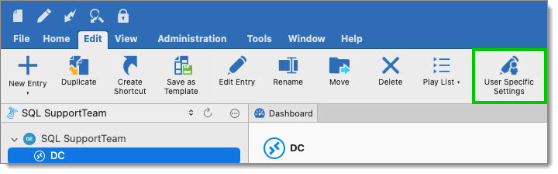
Cette fonctionnalité est uniquement disponible lors de l'utilisation d'une source de données avancée. Un paramètre sur la source de données permet d'utiliser des paramètres utilisateurs spécifiques. Contacter votre administrateur si le menu est grisé.
Cela doit être activé à partir du ruban de Remote Desktop Manager macOS dans Administration – Paramètres système – Coffre - Autoriser les paramètres spécifiques à l'utilisateur.
Si les paramètres spécifiques à l'utilisateur et les paramètres spécifiques à l'emplacement sont définis sur la même entrée, les paramètres spécifiques à l'emplacement ont la priorité.
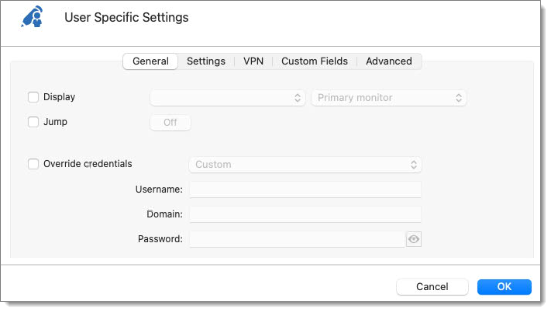
L'onglet Général permet de remplacer le mode d'affichage et les identifiants.
La substitution d'affichage n'est disponible que pour le type d'entrée Sessions.
La substitution des identifiants vous permet de spécifier d'autres identifiants que ceux stockés dans une entrée. Vous pouvez choisir parmi plusieurs sources selon vos pratiques et politiques de sécurité. La substitution des identifiants est disponible pour tous les types d'entrée.
Cochez simplement la case Substitution des identifiants et sélectionnez votre identifiant pour commencer à remplacer vos identifiants. Pour arrêter de remplacer les identifiants, décochez l'option Substitution des identifiants.
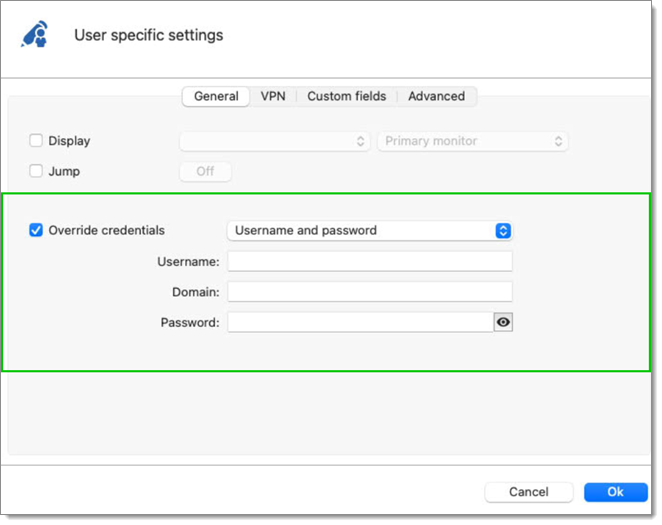
Lors de l'utilisation d'un VPN sur votre session, ceci vous permet de remplacer les identifiants VPN.
Sélectionner les identifiants que vous souhaitez utiliser pour remplacer vos identifiants VPN.
L'entrée d'identifiant du coffre de l'utilisateur est disponible uniquement sous les conditions suivantes :
Le coffre de l'utilisateur est disponible pour votre source de données.
Vous effectuez une substitution au niveau du dossier.
Vous êtes en train de remplacer une session qui se trouve elle-même dans le coffre de l'utilisateur.
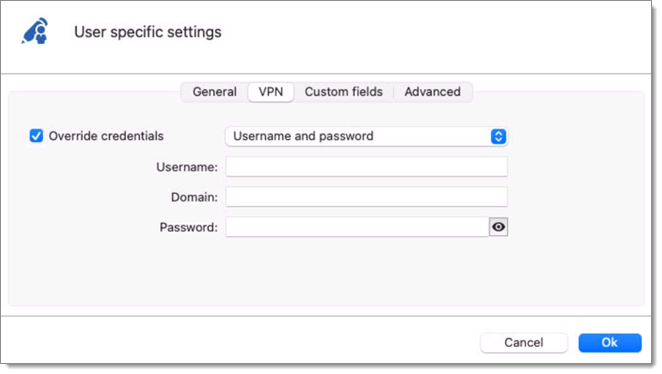
Définir et remplacer les champs personnalisés spécifiques à l'utilisateur.
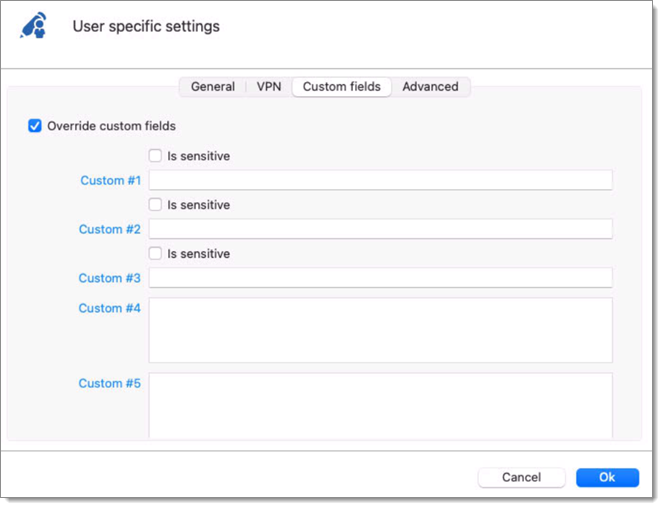
La substitution depuis l'onglet Avancé vous permet de garder l'onglet de votre session ouvert même en vous déconnectant.